Neredeyse 30 yıldır varsayılan bir uygulama olan Notepad artık Windows PC'nizde isteğe bağlı bir özelliktir. Notepad, Windows kullanıcıları, özellikle geliştiriciler ve programcılar tarafından yıllardır kullanılan ve sevilen basit bir metin düzenleyicisidir. Temel metin dosyalarını oluşturmak ve düzenlemek için tasarlanmıştır.
Not Defteri, daha önce Windows PC'nin bir parçasıydı ve çıkarılabilir değildi, ancak son zamanlarda Microsoft onu isteğe bağlı bir özellik haline getirdi; bu, onu bilgisayarınızdan kaldırabileceğiniz ve gerektiğinde Microsoft Store'dan indirdikten sonra yeniden yükleyebileceğiniz anlamına gelir. Bu gönderide, Not Defteri'ni Windows PC'nizden nasıl kaldırabileceğinizi ve ardından gerektiğinde nasıl yeniden yükleyebileceğinizi öğreneceğiz. Not Defteri açılmıyorsa kullanışlıdır!
İsteğe Bağlı Özellikler aracılığıyla Windows 10'da Not Defteri'ni Kaldırma
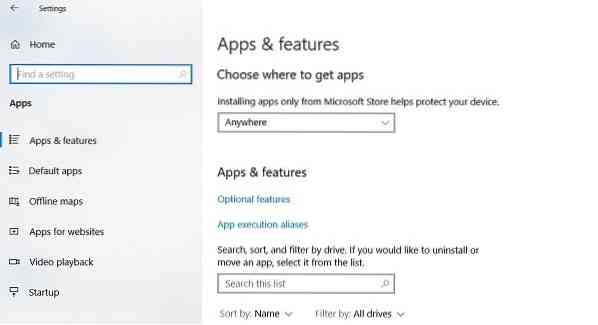
Nopetad'ı Windows 10 v2004 veya sonraki bir sürümünü çalıştıran bilgisayarınızdan kaldırmak için:
- Ayarları açmak için Win + I tuşlarına basın.
- Uygulamalar > Uygulamalar ve Özellikler'e gidin.
- Sağ bölmede, üzerine tıklayın 'Opsiyonel özellikler'
- Tür not defteri arama kutusuna tıklayın ve Kaldır.

Ayarlarınızdaki uygulamalar listesinde Not Defteri'ni bulamıyorsanız, muhtemelen en son Windows 10 sürümünü çalıştırmıyorsunuzdur. Önce bilgisayarınızı güncelleyin ve tekrar deneyin.
PowerShell, Komut İstemi veya Ayarlar uygulamasını kullanarak Not Defteri'ni de kaldırabilirsiniz.
İsteğe Bağlı Özellikler aracılığıyla Windows 10'a Not Defteri'ni yükleyin
Not Defteri uygulamasını kaldırdıysanız ve şimdi geri istiyorsanız, birkaç basit adımda kolayca yeniden yükleyebilirsiniz.
- Açık Ayarlar Ve git Uygulamalar ve Özellikler
- Sağ bölmede, üzerine tıklayın Opsiyonel özellikler.
- Tıklamak Özellik Ekle
- Tür not defteri Arama çubuğunda veya bulmak için aşağı kaydırın.
- Tıklamak not defteri ve Yüklemek.
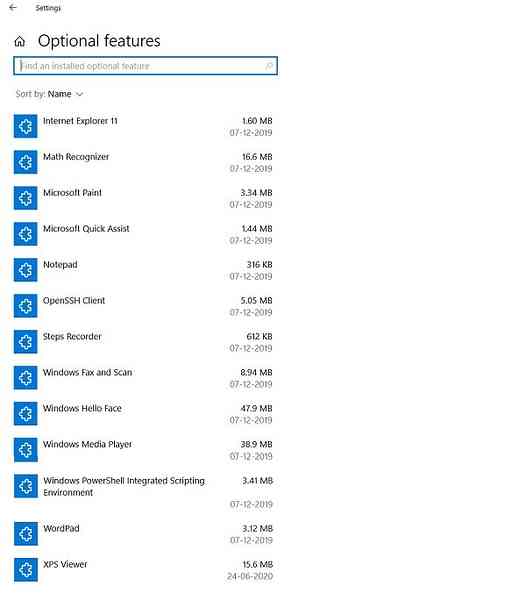
Alternatif olarak, Microsft Store'da Not Defteri'ni arayabilir ve doğrudan oradan indirebilir/yükleyebilirsiniz.
Artık Not Defteri, Microsoft Store'da bağımsız bir uygulama olarak kullanıma sunulduğunda, bağımsız olarak güncellenecektir.
Microsoft, bu temel metin düzenleme uygulamasına yeni özellikler ekleyebilmeleri için kullanıcılardan gelen geri bildirim ve incelemelere açıktır.
İlgili okuma: Windows 10'da Not Defteri varsayılan ayarlara nasıl sıfırlanır.
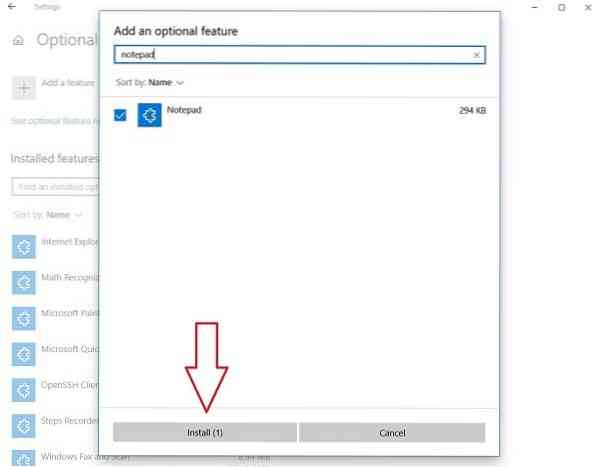
 Phenquestions
Phenquestions


